Win11怎么创建系统还原点?Win11创建系统还原点的方法
一般情况下,我们会设置一个系统还原点,以免电脑出问题,不过好多人都不知道怎么弄升级后的 Win11 系统,那咱们就一起看看怎么操作吧!

更新日期:2023-10-07
来源:纯净之家
系统还原点是什么?其实就是表示计算机系统文件的存储状态。一般来说,Windows系统内置的系统还原功能会按特定的时间间隔创建还原点,那么还原点怎么设置?下面就为大家带来了win11系统还原点的设置方法,一起来看看吧。
设置方法
1、首先单击任务栏中的开始菜单(如图所示)。
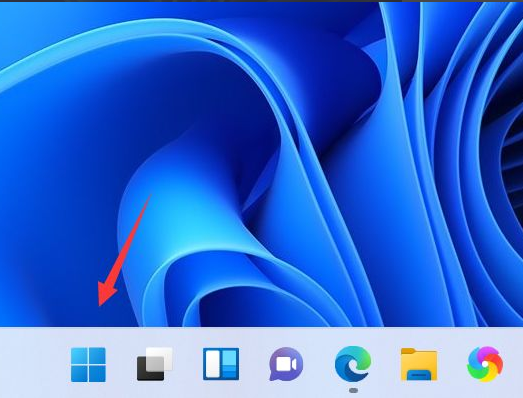
2、进入之后我们打开系统设置按钮,进入到系统设置的页面当中(如图所示)。
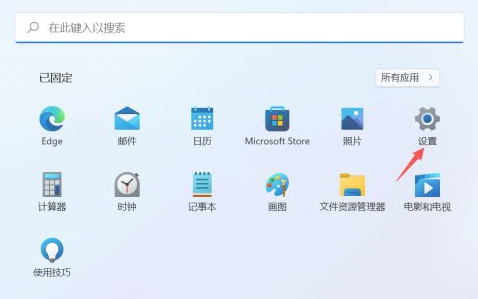
3、在该页面中找到系统关于下方的高级系统设置选项,单击进入(如图所示)。
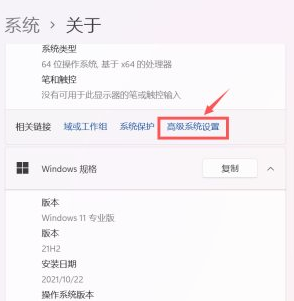
4、我们就会进入到系统属性的窗口当中,此时点击上方的系统保护选项,转移到系统保护的页面(如图所示)。
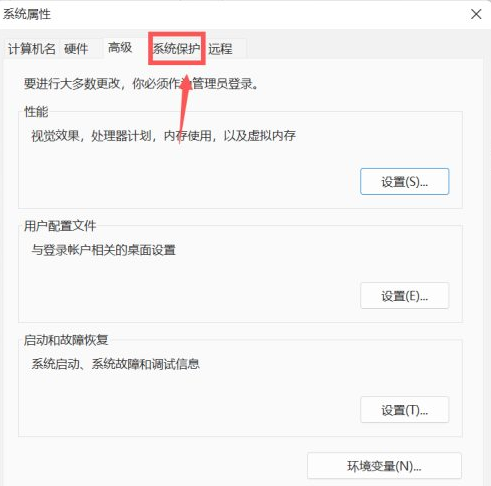
5、在系统保护的设置页面中单击下方的创建(如图所示)。
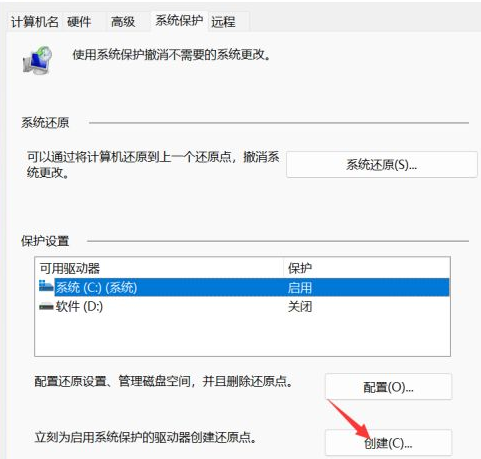
6、在弹出的窗口中我们输入还原点的名称,完成后点击下方的创建按钮(如图所示)。
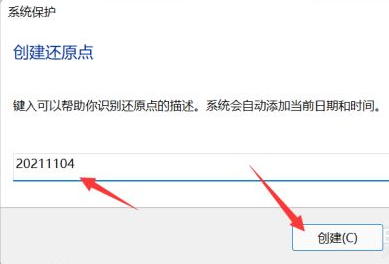
7、那么系统就会以现在的时间节点给我们创建一个还原点(如图所示)。
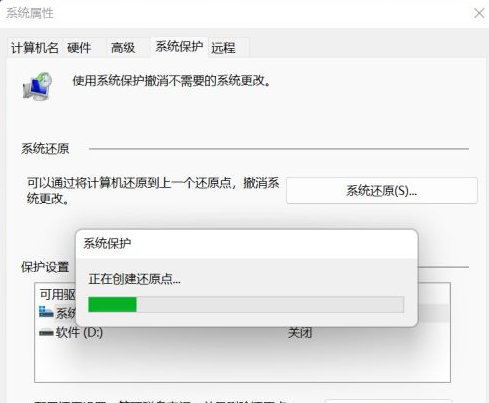
8、这个过程完成之后,你就会收到一条信息,那么就说明还原点创建完成了(如图所示)。
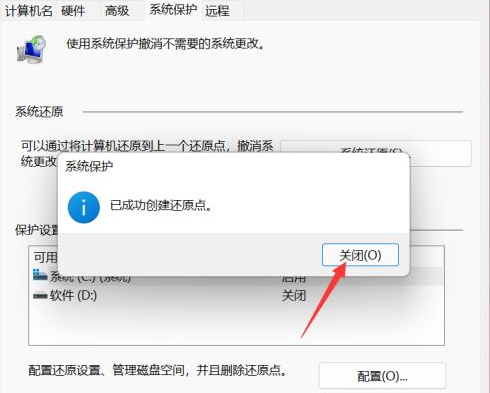
Win11怎么创建系统还原点?Win11创建系统还原点的方法
一般情况下,我们会设置一个系统还原点,以免电脑出问题,不过好多人都不知道怎么弄升级后的 Win11 系统,那咱们就一起看看怎么操作吧!

win11创建系统还原点详细步骤分享
win11如何创建系统还原点?近期有很多小伙伴想要了解这个问题,创建系统还原点能够在电脑出现问题的时候进行系统还原,让电脑恢复出现问题前,但是大多数用户都不清楚创建方法,本期的win11教程就来分享详细的操作步骤,一起来了解看看吧。

win11设置系统还原点步骤教学
很多的用户为了防止电脑出现问题想要设置还原点,即使出现问题也能够还原到正常的状态,但是又不清楚win11系统还原点要怎么进行设置,关于这个问题,今日的win11教程小编就来分享详细的操作步骤,希望能够解答用户们的问题。

Win11怎么设置系统还原点
Win11怎么设置系统还原点呢?为了方便以后能快速还原Win11系统修复故障,我们可以在Win11系统上任意设置某个还原点,但有部分用户还不会操作,下面,小编来详细介绍下Win11还原点设置步骤,有兴趣的朋友快来看看。
